この記事は更新から24ヶ月以上経過しているため、最新の情報を別途確認することを推奨いたします。
はじめに
セルフサービス パスワード リセット (SSPR) を有効化することで、Azure Active Directory (Azure AD) のユーザーは、管理者やヘルプデスクに頼らずに、自分自身でパスワードを変更/リセットすることができるようになります。
Azure AD 参加デバイスを使用しているユーザーは、通常、セルフサービス パスワード リセットを行う手段としては、別のデバイスで Web ブラウザを開き、SSPR ポータル(https://aka.ms/sspr)にアクセスするのが一般的です。しかしながら、ヘルプデスクが 「パスワード リセットを行う場所が分からない」 という問い合わせを多く受けてしまっているのも事実ではないでしょうか。
そこで、一番利用頻度が高いであろうと思われる 「Windows へのサインイン」 画面からセルフサービス パスワード リセットを行うことができるようになれば利便性の向上にもつながるので、Azure AD のパスワード リセット エクスペリエンスの重要な利点の1つになると思います。
前提条件
- Azure AD 参加済み/ハイブリッド Azure AD 参加済みの Windows デバイス(※Windows 10 April 2018 Update (v1803) 以降)であること
- Azure AD のセルフサービス パスワード リセットが有効になっていること
- 利用ユーザーの SSPR の認証方法が登録されていること
- 次のインターネット アクセス要件を満たしていること
passwordreset.microsoftonline.com:443
ajax.aspnetcdn.com:443
では、早速やってみましょう。
Microsoft Endpoint Manager (Intune) でデバイス構成プロファイルを作成する
ここでは、Microsoft Endpoint Manager (https://endpoint.microsoft.com) を使用してデバイス構成プロファイルを展開する手順について説明します。
※GPO やレジストリ操作など他の方法で実装することも可能です。
- Microsoft Endpoint Manager にサインインし、[Microsoft Endpoint Manager] > [デバイス] > [構成プロファイル] > [プロファイルの作成] の順で新規プロファイルを作成します。
| プラットフォーム | Windows 10 以降 |
| プロファイルの種類 | テンプレート:カスタム |
- [基本] でプロファイルの名前を付けます。
| 名前 | 「Windows サインイン画面用 SSPR」など、分かりやすい名前 |
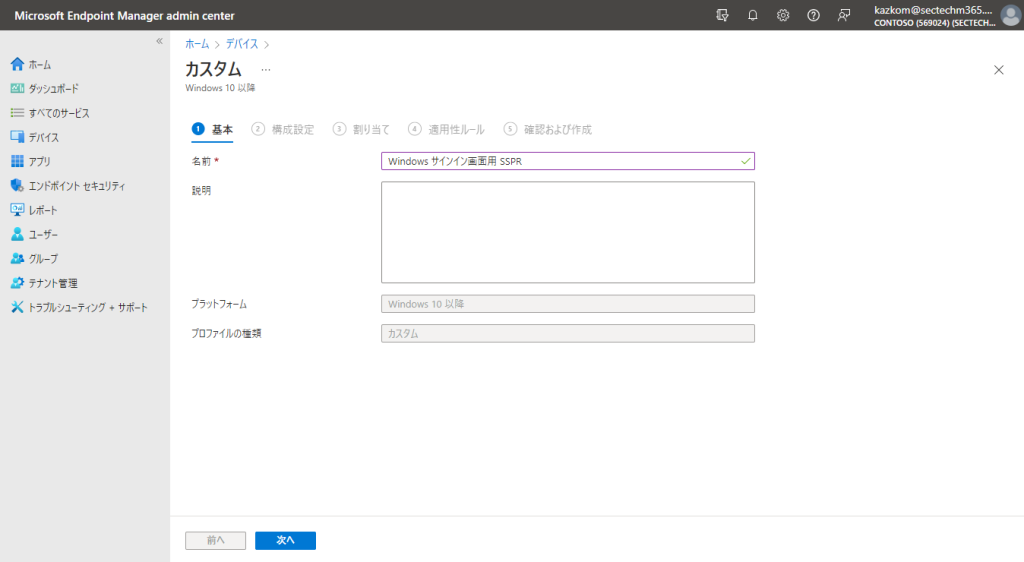
- [構成設定] で、[追加] を選択し、次の OMA-URI 設定を指定して、パスワード リセットのリンクを有効にします。
| 名前 | 「SSPR リンクを追加」 など、分かりやすい名前 |
| OMA-URI | ./Device/Vendor/MSFT/Policy/Config/Authentication/AllowAadPasswordReset |
| データ型 | 整数 |
| 値 | 1 |
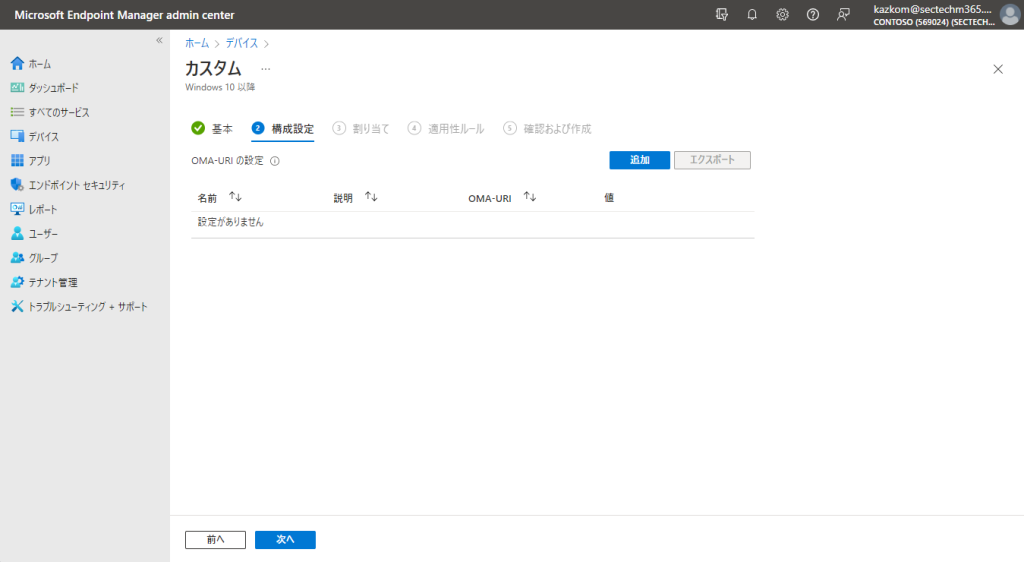
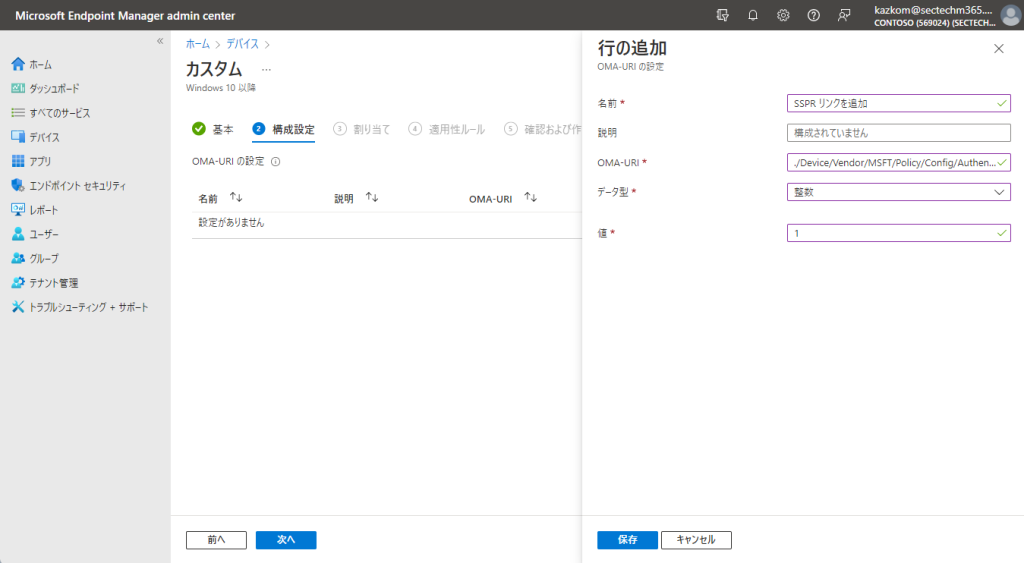
- このポリシーを適用するグループを選択して、[次へ] を選択します。
- プロファイルの内容を確認したら、[作成] を選択して完了です。
Windows のサインイン画面からセルフサービス パスワード リセットを行う
構成プロファイルが適用されると、Windows のサインイン画面に 「パスワードのリセット」のリンクが表示されます。
- [パスワードのリセット] をクリックします。
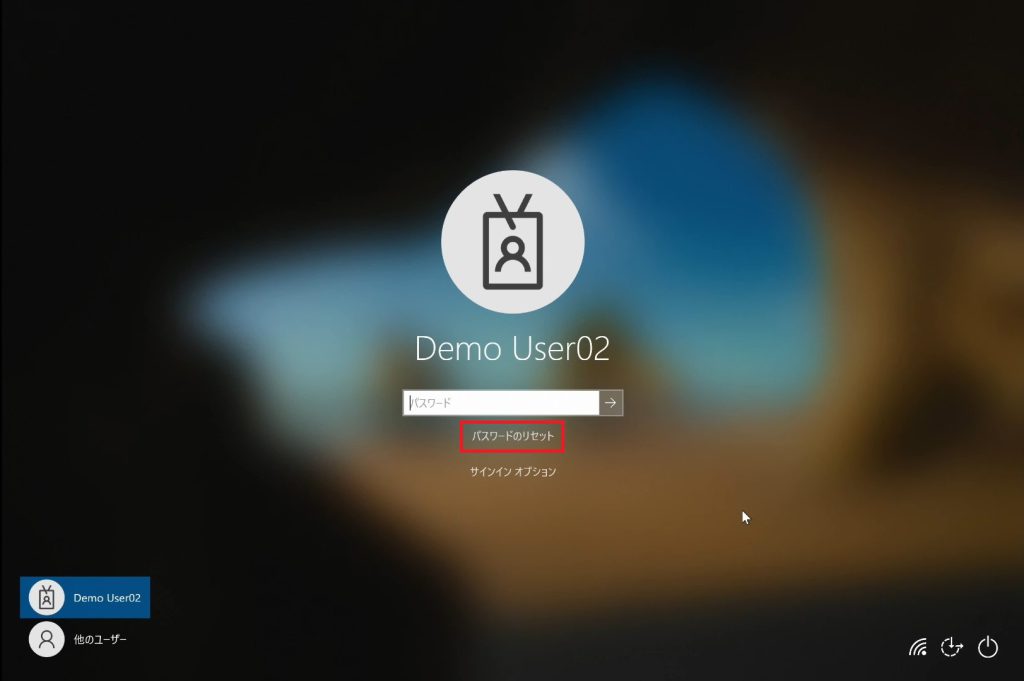
- ユーザー名の内容を確認し、[次へ] をクリックします。
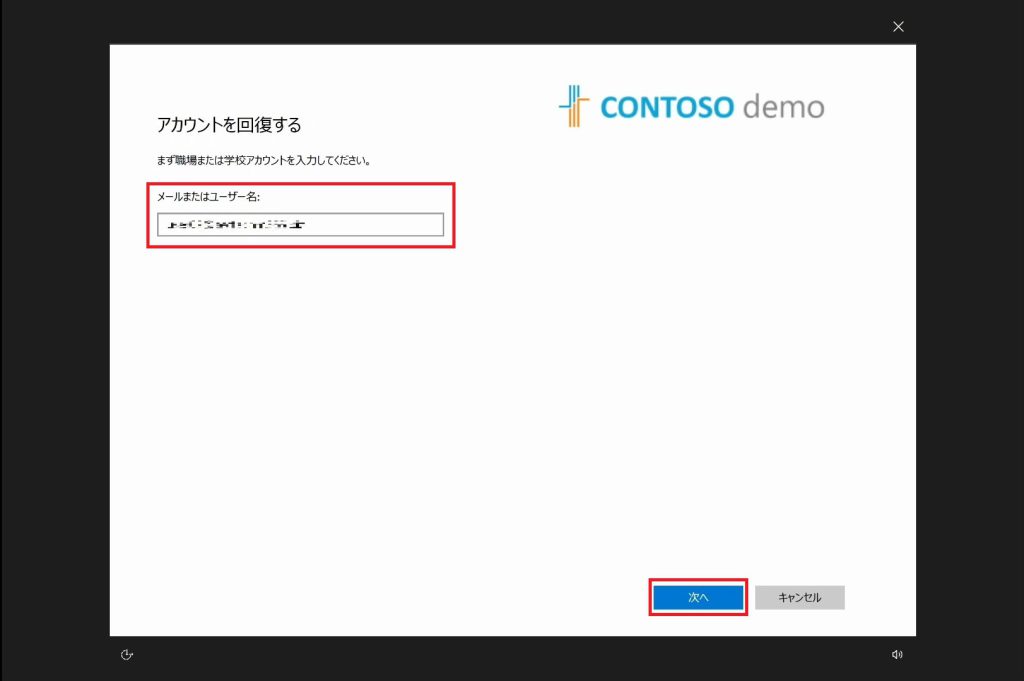
- 確認に使用する連絡方法を選択します。ここでは、「認証アプリからコードを入力する」例となります。
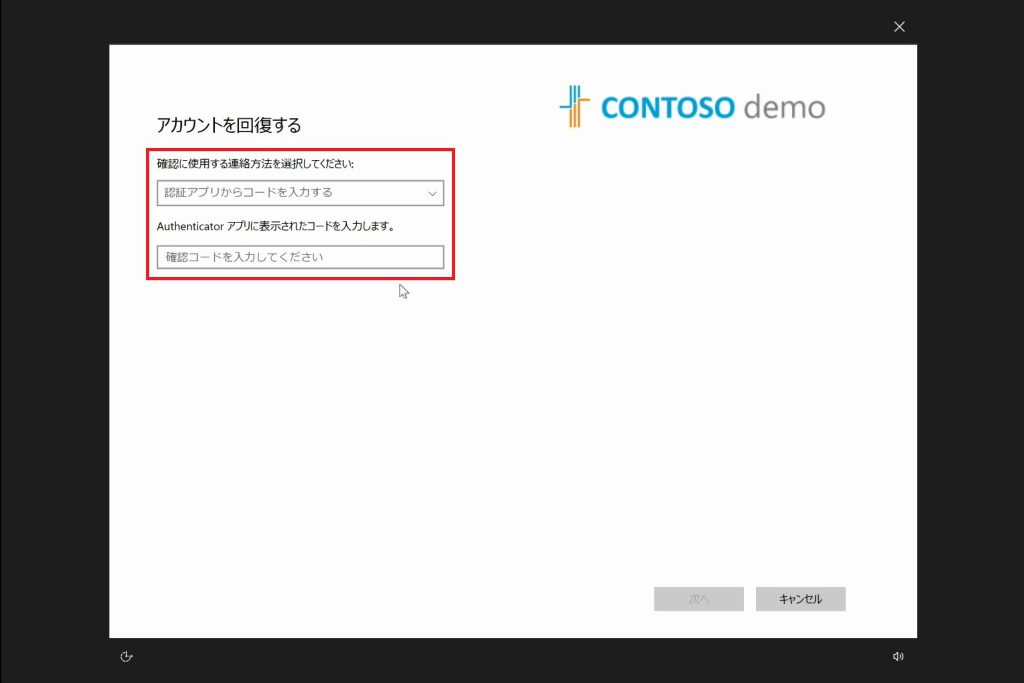
- 新しいパスワードを登録します。
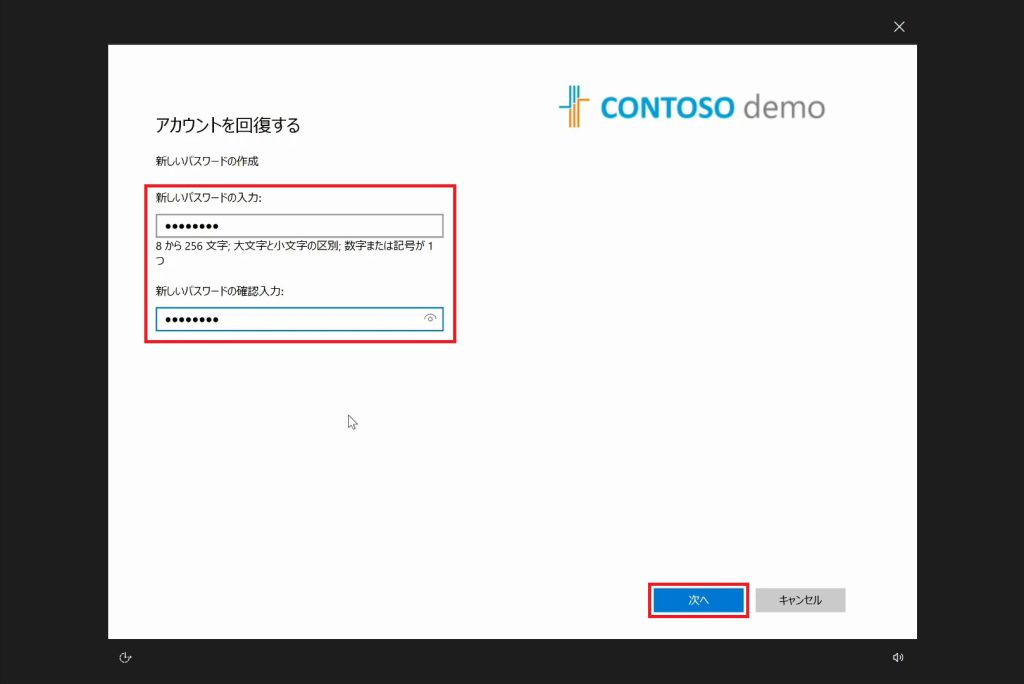
- パスワード リセットが完了したら、新しいパスワードで Windows にサインインします。
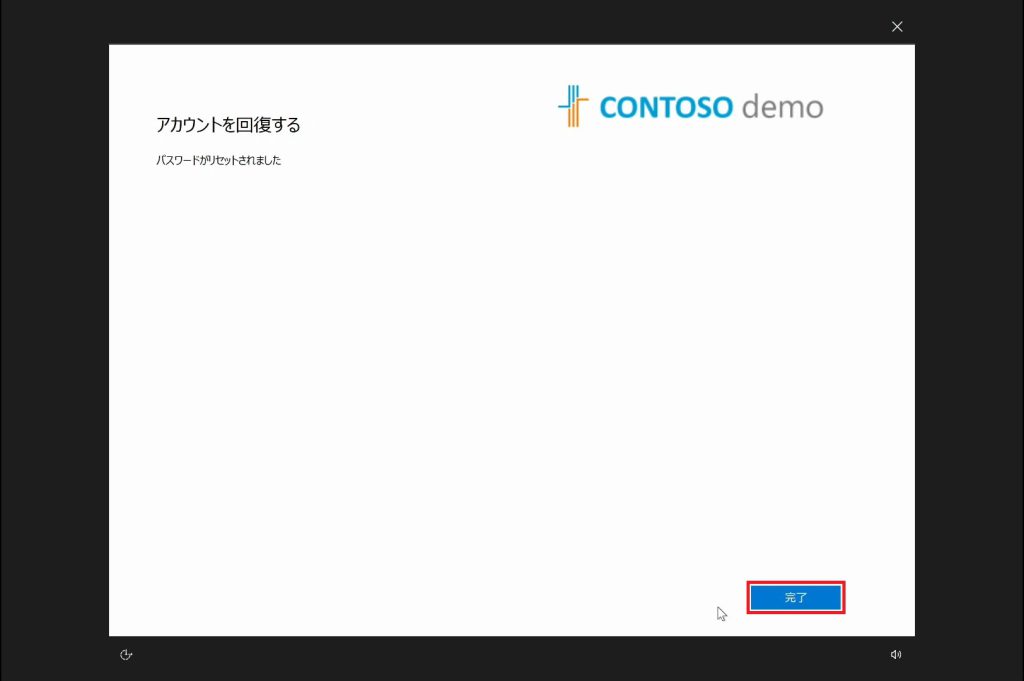
まとめ
Windows のサインイン画面(もしくは、ロック画面)から素早くパスワード リセットできるというのはとても便利な機能であることがお分かりいただけたと思います。ですが、標準的な機能として “表面” に出てきていないこともあって、採用していないケースも多いと感じています。
また、最後に注意点にも触れておこうと思います。
一部で制限事項(*1) もあるため、利用したくても利用できない場合も想定されます。利用する際はこの制限事項にも十分に注意を払いながら検討していただく必要があります。
*1 … Windows のサインイン画面から SSPR を使用する場合の制限事項
https://docs.microsoft.com/ja-jp/azure/active-directory/authentication/howto-sspr-windows#general-limitations

 (この記事が参考になった人の数:1)
(この記事が参考になった人の数:1)